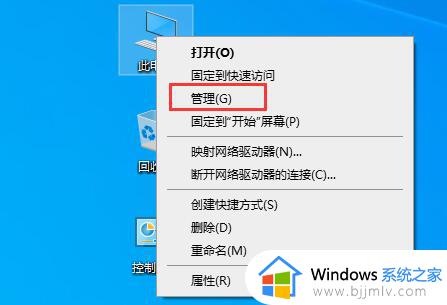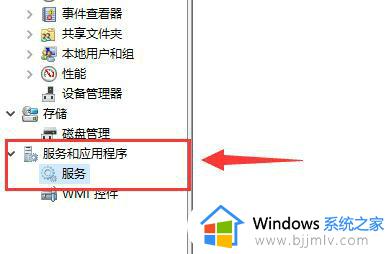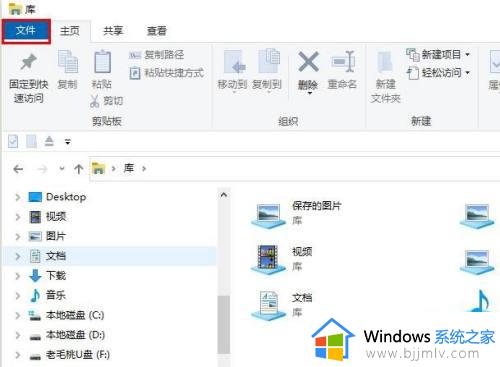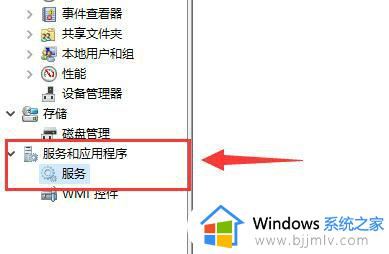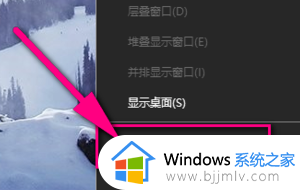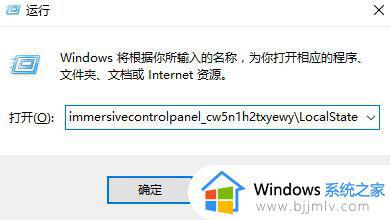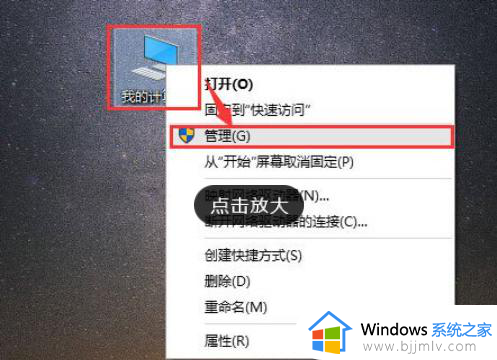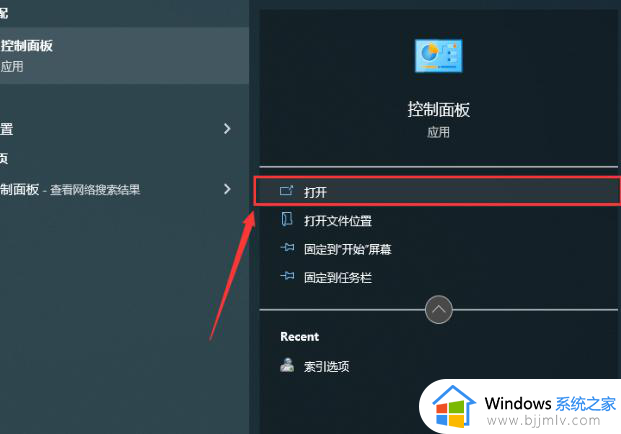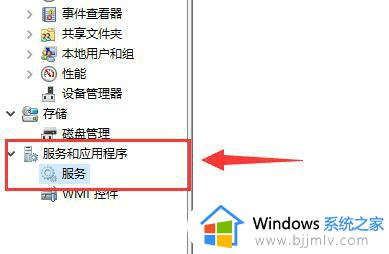win10搜索文件内容不准确怎么办 win10搜索文件内容不全处理方法
在win10系统中自带的文件搜索功能虽然方便,但有用户反映称搜索结果不准确,甚至无法搜索到所有文件,这让用户在查找文件时感到困惑和不便。那么win10搜索文件内容不准确怎么办呢?接下来就是有关win10搜索文件内容不全处理方法。
win10文件搜索功能无法搜索到所有文件:
1、首先,按键盘上的【 Win + S 】组合键,打开Windows搜索,搜索框输入【控制面板】,再点击【打开】系统给出的最佳匹配控制面板应用。
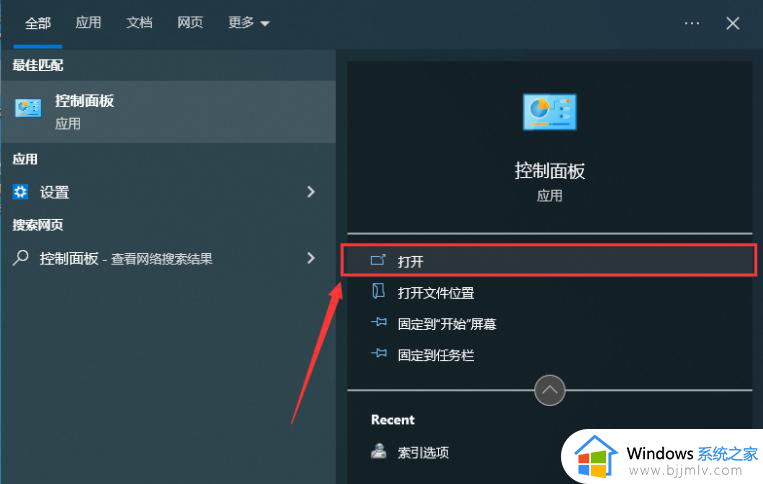
2、所有控制面板项窗口,切换到【大图标】查看方式,调整计算机的设置下,找到并点击【索引选项(更改 Windows 索引方式以加快搜索速度)】。
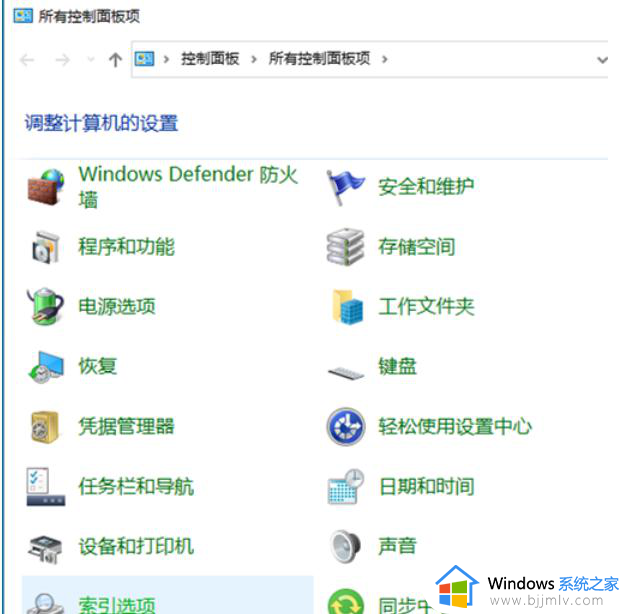
3、索引选项窗口,点击底下的【高级】。
4、第一个【索引设置】选项卡中间部分删除和重建索引,点击【重建】。
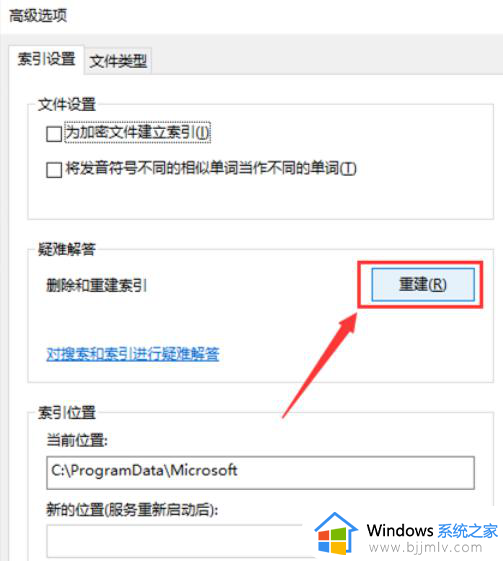
5、重建索引提示框,重建索引可能需要很长时间才能完成。某些视图和搜索结果在重建完成前可能不完整。点击【确定】。
6、提示索引完成,然后重启电脑即可。
以上就是win10搜索文件内容不全处理方法的全部内容,有需要的用户就可以根据小编的步骤进行操作了,希望能够对大家有所帮助。